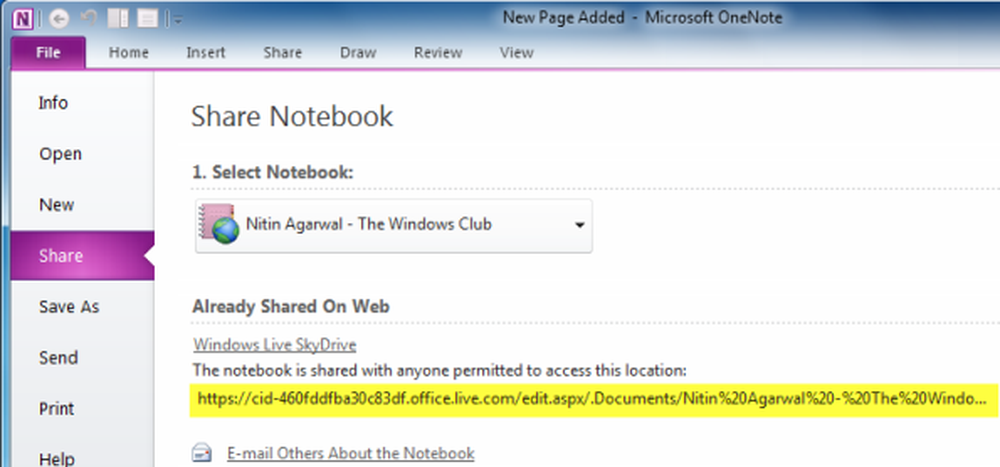So geben Sie Ihr benutzerdefiniertes Gmail-Design frei

Benutzerdefinierte Designs freigeben
Benutzerdefinierte Gmail-Designs sind keine neue Sache mehr. Sie wissen wahrscheinlich, dass Sie ein dunkles oder helles Thema erstellen und das gewünschte Bild hinzufügen können. Ich habe die Funktion vor einiger Zeit hier behandelt, deshalb werde ich Ihnen nicht mehr sagen, wie Sie ein Thema erstellen.
Wenn Sie mit der Erstellung Ihres perfekten Themas fertig sind, haben Sie zwei Möglichkeiten. Wenn Sie sich im Abschnitt "Designs" Ihres Google Mail-Einstellungsmenüs befinden, klicken Sie einfach auf "Design freigeben".

Alternativ können Sie auf das Gears-Symbol oben rechts in Ihrem Google Mail-Bildschirm klicken. Dort ist auch ein Link zu Ihrem Thema vorhanden.
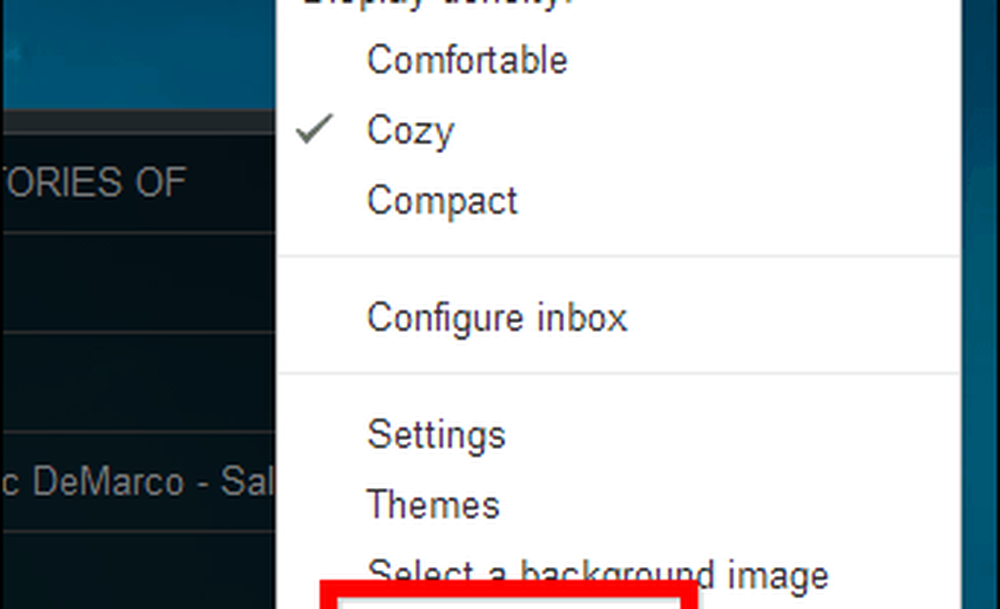
Welche Option auch immer Sie wählen, Sie erhalten dasselbe Ergebnis. Ein Popup wie das unten.
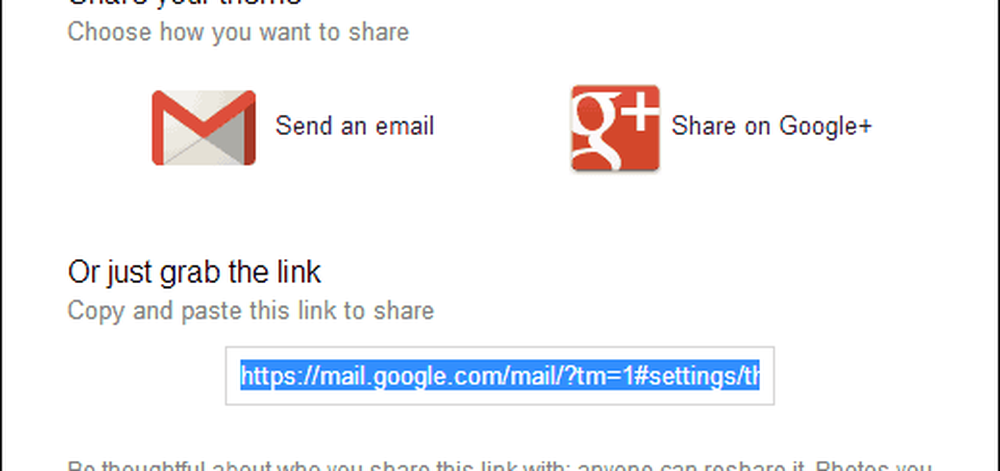
Sie können dann jede der Optionen verwenden. Das Kopieren und Einfügen des Links in einem Google Mail-Chat erscheint mir als naheliegend. Sie können den Link auch in einer E-Mail oder sogar bei Google freigeben+.
Wenn ein anderer Benutzer auf den Link zugreift, erhält er eine Benachrichtigung wie die unten stehende (vorausgesetzt, er ist bei Google Mail angemeldet). Sobald sie auf OK klicken, haben sie das gleiche Thema wie Sie.
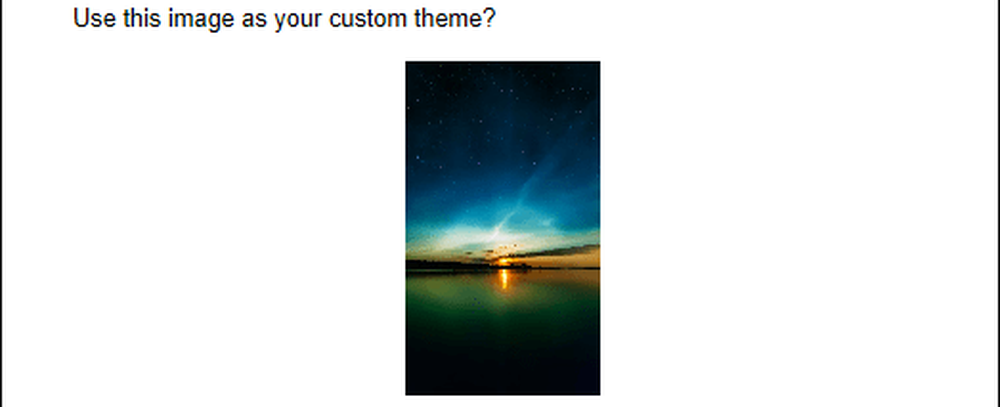
Wenn Sie das Foto löschen, wird das Thema deaktiviert. So einfach!